Propaganda
![Como configurar um site FTP com um front end fácil [Windows] keyboardkeys](/f/654edc7760e5ad8d26e786ca8e456198.png) Nós cobrimos o FTP (File Transfer Protocol) no passado, apontando para os melhores clientes de FTP, informando sobre os comandos básicos do FTP e como usá-los, entre outras coisas.
Nós cobrimos o FTP (File Transfer Protocol) no passado, apontando para os melhores clientes de FTP, informando sobre os comandos básicos do FTP e como usá-los, entre outras coisas.
Hoje vamos nos aventurar um pouco na natureza e ver como configurar um site FTP para você, o que é apenas outra maneira de dizer que o computador configurado poderá servir arquivos para outras pessoas que possuem o credenciais.
Existem algumas situações em que aprender a configurar um site FTP pode ser útil:
- Se você deseja compartilhar alguns arquivos e permitir que outras pessoas possam lê-los ou lê-los / gravá-los.
- Se você deseja acessar determinados arquivos remotamente.
- Se você estiver configurando um servidor da web que precise de acesso FTP para criar e modificar arquivos.
Em resumo, permite acessar seus arquivos de um local remoto, ao mesmo tempo em que oferece maior poder e controle sobre quem pode acessar os arquivos e com quais permissões.
Vamos agora chegar rapidamente ao lado comercial e começar com algumas configurações. Observe que estou usando o IIS 7 no Windows 7, as etapas se aplicariam às versões anteriores do Windows, bem como às ocasionais alterações óbvias aqui e ali.
Passo 1: Primeiro, abra Painel de controle então Programas e depois clique em "Liga ou desliga características das janelas”
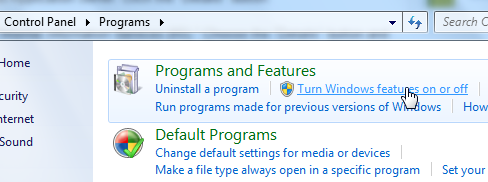
Passo 2: Precisamos ativar (instalar em outras versões do Windows) Serviços de Informação da Internet e na verificação da vista detalhada Servidor FTP. Clique em OK e o Windows fará o resto. Se você estiver usando uma versão mais antiga do Windows, poderá ser necessário inserir o disco do Windows.
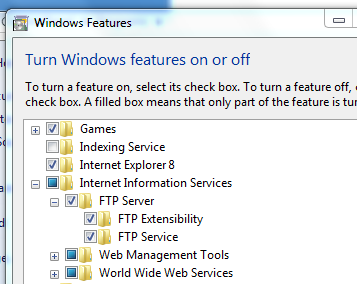
Etapa 3: Uma vez IIS e servidor FTP estão ativados, precisamos ajustar algumas configurações, então vá em frente e abra Painel de Controle> Sistema e Segurança> Ferramentas Administrativas> Gerenciador do IIS.
Passo 4: No painel esquerdo, clique com o botão direito do mouse em Sites e escolha Novo site FTP. Escolha um nome para o seu site e o diretório que servirá como pasta FTP raiz.
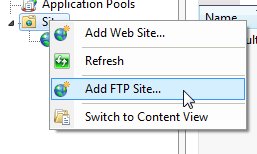
Etapa 5: Clique Próximo e agora você pode definir as configurações de endereço IP e SSL de acordo com suas necessidades. Se você tem um IP estático, coloque-o aqui, caso contrário, deixe-o como está. Novamente, se você deseja ativar o SSL, isso pode ser feito daqui em diante.

Etapa 6: Esta etapa envolve a configuração "Autenticação e autorização“. Você pode optar por permitir FTP anônimo (o que significa que qualquer pessoa poderia acessar arquivos) ou você pode optar por conceder acesso a usuários selecionados ou a um grupo de usuários. Em seguida, escolha as permissões que estarão disponíveis para esses usuários e clique em Terminar.
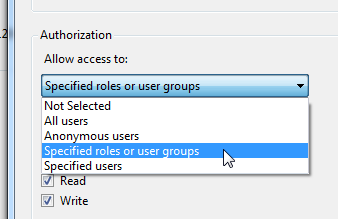
Conectando ao site FTP
Neste ponto, você aprendeu com êxito como configurar um site FTP. Agora você deve conseguir se conectar ao seu site FTP recém-criado usando seu cliente FTP favorito. Para se conectar, os usuários precisariam apontar seus clientes de FTP para um nome de host ou endereço IP. Dependendo de como você configurou o site acima e se você tem um IP estático ou não, é possível fornecer um IP ou nome de host estático, se você tiver um (que é o mais fácil). Pessoas com um endereço IP dinâmico podem procurar dyndns Conecte-se aos seus PCs domésticos de qualquer lugar com o DynDNS consulte Mais informação , que forneceria um nome de host que resolveria para o endereço IP atual do seu site FTP.

Se você ativasse a autenticação e não permitisse a conexão anônima, os usuários também precisariam de um nome de usuário e senha para acessar os arquivos. Por padrão, as credenciais da conta do Windows para qualquer usuário específico devem fazer o trabalho.
Você também pode fornecer aos usuários um front end fácil e evitar o problema de usar um cliente FTP. Para fazer isso, você pode analisar Oliver, que é um front end simples de FTP baseado na Web. Os usuários podem acessar todos os arquivos em seu diretório FTP simplesmente apontando seus navegadores da web para a localização de Oliver. Lembre-se de que Oliver está escrito em PHP, então você precisaria PHP instalado no seu computador e trabalhando em conjunto com o IIS. Como alternativa, você pode baixar e instalar XAMPP, que inclui o FileZilla, que também permitirá que você sirva arquivos.
Você usa FTP? Em caso afirmativo, quais são seus aplicativos favoritos para aproveitar ao máximo o FTP?
Crédito de imagem: Eric Kilby
Eu sou Varun Kashyap da Índia. Sou apaixonado por computadores, programação, Internet e as tecnologias que os impulsionam. Adoro programação e frequentemente trabalho em projetos em Java, PHP, AJAX etc.

